Údar:
Eric Farmer
Dáta An Chruthaithe:
6 Márta 2021
An Dáta Nuashonraithe:
1 Iúil 2024

Ábhar
- Céimeanna
- Modh 1 de 5: Google Chrome
- Modh 2 de 5: PDFSplit! (ar líne)
- Modh 3 de 5: Amharc (OS X)
- Modh 4 de 5: CutePDF (Windows)
- Modh 5 de 5: Adobe Acrobat
Is minic a úsáideann daoine PDFanna toisc go gcoinníonn siad ábhar bunaidh an doiciméid, ach déanann sé seo i bhfad níos deacra iad a scaradh ná formáidí doiciméad eile. Má tá Adobe Acrobat agat, úsáid an ghné Doiciméad Scoilt ionsuite. Mura dteastaíonn uait airgead a chaitheamh ar Acrobat, bain úsáid as cláir saor in aisce chun an doiciméad a roinnt.
Céimeanna
Modh 1 de 5: Google Chrome
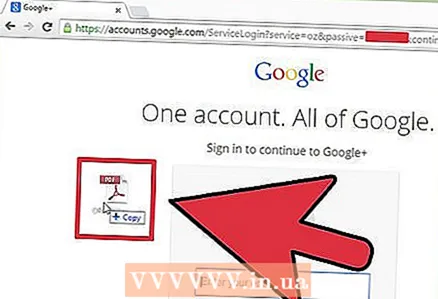 1 Oscail an comhad PDF i Google Chrome. Chun seo a dhéanamh, tarraing an comhad PDF isteach i bhfuinneog Chrome oscailte.
1 Oscail an comhad PDF i Google Chrome. Chun seo a dhéanamh, tarraing an comhad PDF isteach i bhfuinneog Chrome oscailte. - Nó, cliceáil ar dheis ar an gcomhad PDF, roghnaigh Open With, agus ansin roghnaigh Google Chrome ó liosta na gclár atá ar fáil.
- Mura n-osclaíonn an brabhsálaí an comhad PDF, iontráil i mbarra seoladh an bhrabhsálaí chrome: // plugins /agus ansin cliceáil ar an nasc "Cumasaigh" faoin mbreiseán "Chrome PDF Viewer".
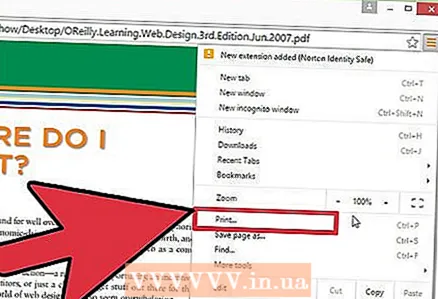 2 Cliceáil ar an gcnaipe "Print". Seo ceann de na cnaipí atá le feiceáil nuair a osclaíonn tú do chúrsóir thar an choirnéal íochtarach ar dheis d’fhuinneog an bhrabhsálaí.
2 Cliceáil ar an gcnaipe "Print". Seo ceann de na cnaipí atá le feiceáil nuair a osclaíonn tú do chúrsóir thar an choirnéal íochtarach ar dheis d’fhuinneog an bhrabhsálaí. 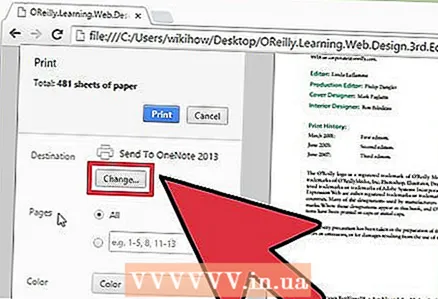 3 Sa chuid "Printéir", cliceáil an cnaipe.Athraigh.
3 Sa chuid "Printéir", cliceáil an cnaipe.Athraigh. 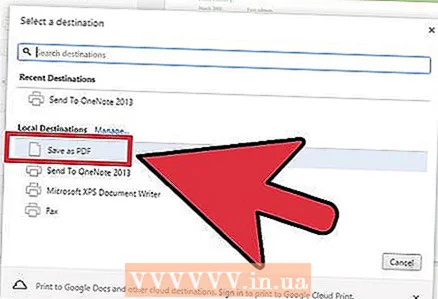 4 Faoi Scríbe Áitiúla, roghnaigh Sábháil mar PDF.
4 Faoi Scríbe Áitiúla, roghnaigh Sábháil mar PDF.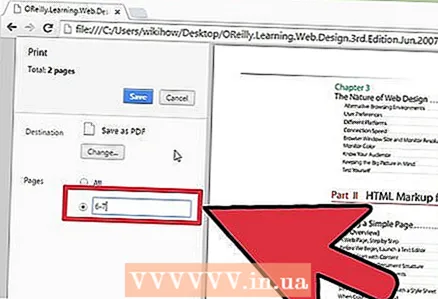 5 Cuir isteach an raon leathanach ar mhaith leat an doiciméad nua a chumadh astu.
5 Cuir isteach an raon leathanach ar mhaith leat an doiciméad nua a chumadh astu.- Ligean le rá go bhfuil PDF 10 leathanach agat a theastaíonn uait a scoilt, ag coinneáil na chéad 7 leathanach i gcomhad amháin agus an 3 deireanach i gcomhad eile. Chun PDF a chruthú ón gcéad 7 leathanach, iontráil "1-7" sa rannán Leathanaigh. Ansin déan an próiseas arís chun an dara doiciméad a chruthú.
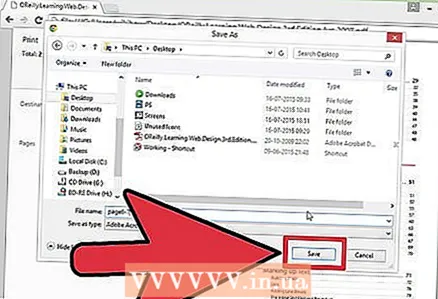 6 Cliceáil "Sábháil" agus cuir isteach ainm don chomhad. Ansin roghnaigh cá háit chun an comhad a shábháil.
6 Cliceáil "Sábháil" agus cuir isteach ainm don chomhad. Ansin roghnaigh cá háit chun an comhad a shábháil. 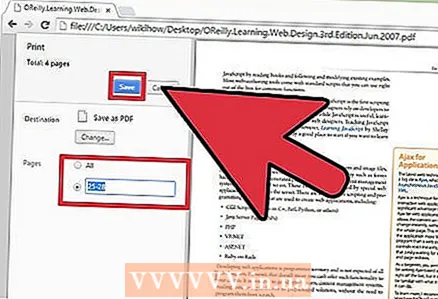 7 Déan an próiseas arís chun an dara doiciméad a chruthú. Mar sin, is féidir leat dhá dhoiciméad nua (nó níos mó) a chruthú ón bhfoinse.
7 Déan an próiseas arís chun an dara doiciméad a chruthú. Mar sin, is féidir leat dhá dhoiciméad nua (nó níos mó) a chruthú ón bhfoinse. - Ligean le rá tar éis an chéad scoilt, tá doiciméad nua cruthaithe agat le seacht leathanach, agus anois ba mhaith leat doiciméad eile a chruthú leis na trí leathanach dheireanacha. Chun seo a dhéanamh, an comhad bunaidh a athoscailt, téigh go dtí an roinn priontála agus cuir isteach "8-10" mar raon na leathanach. Ina dhiaidh sin, beidh dhá dhoiciméad nua agat: ceann leis an gcéad seacht leathanach agus an dara ceann leis na trí cinn dheireanacha.
Modh 2 de 5: PDFSplit! (ar líne)
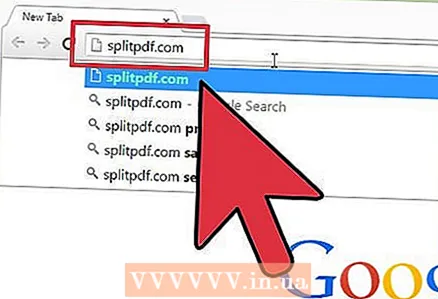 1 Téigh i do bhrabhsálaí chuig.splitpdf.com... Tá an suíomh seo ar cheann de go leor uirlisí scoilteadh PDF ar líne, ach tá sé ar cheann de na cinn is iontaofa agus is coitianta.
1 Téigh i do bhrabhsálaí chuig.splitpdf.com... Tá an suíomh seo ar cheann de go leor uirlisí scoilteadh PDF ar líne, ach tá sé ar cheann de na cinn is iontaofa agus is coitianta. - Más mian leat doiciméad pearsanta nó rúnda a roinnt, cliceáil ar an nasc "Ceangal Slán" ar an bpríomhleathanach.
- Má tá faisnéis rúnda sa doiciméad, molaimid ceann de na modhanna as líne a thuairiscítear san alt a úsáid.
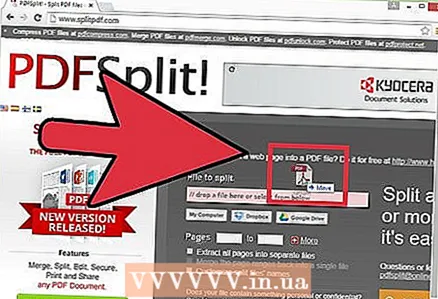 2 Tarraing an comhad PDF roghnaithe chuig an réimse "roghnaigh comhad". Má theipeann ar gach rud eile, cliceáil ar an nasc "Mo Ríomhaire" agus aimsigh an comhad ar do ríomhaire.
2 Tarraing an comhad PDF roghnaithe chuig an réimse "roghnaigh comhad". Má theipeann ar gach rud eile, cliceáil ar an nasc "Mo Ríomhaire" agus aimsigh an comhad ar do ríomhaire. - Is féidir comhaid PDF atá stóráilte ar Google Drive nó Dropbox a roinnt freisin.
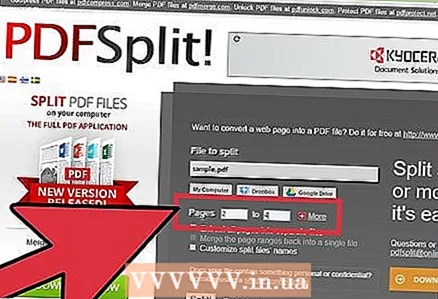 3 Iontráil raon na leathanach don chéad doiciméad nua.
3 Iontráil raon na leathanach don chéad doiciméad nua.- Ligean le rá go bhfuil PDF 12 leathanach agat a theastaíonn uait a scoilt, ag coinneáil na chéad 5 leathanach sa chéad chomhad agus an 7 deireanach sa dara ceann. Chun comhad PDF a chruthú leis na chéad 5 leathanach, iontráil "1-5" sa roinn "Leathanaigh".
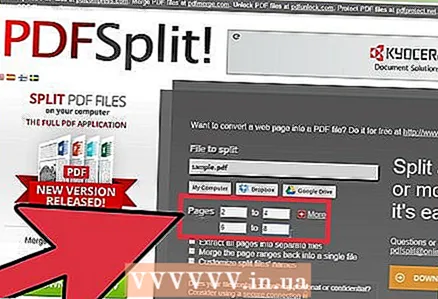 4 Chun an dara doiciméad a chruthú, cliceáil ar an nasc "Advanced". Ar an mbealach seo, is féidir leat doiciméad a roinnt go tapa ina dhá dhoiciméad nua gan an próiseas scoilteadh a athdhéanamh.
4 Chun an dara doiciméad a chruthú, cliceáil ar an nasc "Advanced". Ar an mbealach seo, is féidir leat doiciméad a roinnt go tapa ina dhá dhoiciméad nua gan an próiseas scoilteadh a athdhéanamh. - Mar shampla, tar éis duit "1-7" a iontráil sa chéad ró, iontráil "8-12" sa dara ceann. Nuair a dheimhníonn tú an scoilt, cruthóidh an suíomh dhá chomhad nua ag an am céanna.
 5 Cliceáil ar an réimse "Ainm aonair na gcomhad scoilte". Ar an mbealach seo, is féidir leat teideal a iontráil do gach doiciméad scoilte nua.
5 Cliceáil ar an réimse "Ainm aonair na gcomhad scoilte". Ar an mbealach seo, is féidir leat teideal a iontráil do gach doiciméad scoilte nua. 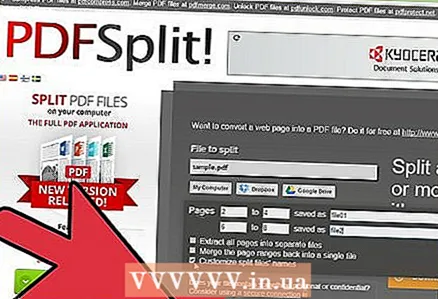 6 Nuair atá tú réidh le tosú, cliceáil ar an gcnaipe.Roinn!. Déanfar do dhoiciméid scoilte nua a íoslódáil go huathoibríoch i bhformáid ZIP. Beidh gach doiciméad cruthaithe i gcartlann ZIP.
6 Nuair atá tú réidh le tosú, cliceáil ar an gcnaipe.Roinn!. Déanfar do dhoiciméid scoilte nua a íoslódáil go huathoibríoch i bhformáid ZIP. Beidh gach doiciméad cruthaithe i gcartlann ZIP. - Cliceáil faoi dhó ar an gcomhad zip íoslódáilte chun na doiciméid atá ann a thaispeáint.
Modh 3 de 5: Amharc (OS X)
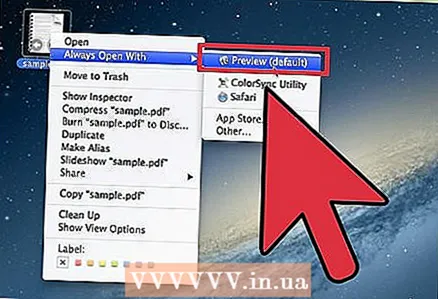 1 Oscail an comhad PDF san fheidhmchlár Réamhamhairc. Is feidhmchlár caighdeánach é Viewer ar ríomhairí Mac atá in ann a lán tascanna bunúsacha a dhéanamh gan bogearraí breise a shuiteáil.
1 Oscail an comhad PDF san fheidhmchlár Réamhamhairc. Is feidhmchlár caighdeánach é Viewer ar ríomhairí Mac atá in ann a lán tascanna bunúsacha a dhéanamh gan bogearraí breise a shuiteáil. - Mura n-osclaítear an comhad PDF go huathoibríoch i Réamhamharc, cliceáil ar dheis ar an gcomhad atá uait agus roghnaigh Open With → Preview.
- Tógann sé i bhfad níos mó doiciméad a roinnt sa Réamhamharc ná oibriú le huirlis ar líne nó le Google Chrome. Dá bhrí sin, má tá tú i Hurry, tabhair tosaíocht don chéad dá mhodh.
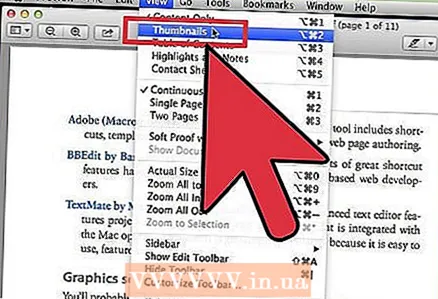 2 Cliceáil ar an roghchlár "View" agus roghnaigh "Mionsamhlacha" chun liosta de na leathanaigh uile sa chomhad PDF a thaispeáint.
2 Cliceáil ar an roghchlár "View" agus roghnaigh "Mionsamhlacha" chun liosta de na leathanaigh uile sa chomhad PDF a thaispeáint.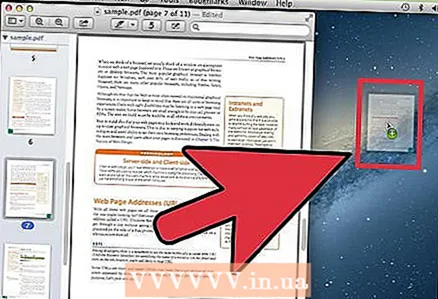 3 Bog na leathanaigh is mian leat a roinnt ar an deasc. Nuair a bhogann tú leathanach ó fhráma na Mionsamhlacha go dtí an deasc, cruthaíonn tú comhad PDF nua ina bhfuil an leathanach sin. Déan seo arís le haghaidh gach leathanaigh a theastaíonn uait a roinnt.
3 Bog na leathanaigh is mian leat a roinnt ar an deasc. Nuair a bhogann tú leathanach ó fhráma na Mionsamhlacha go dtí an deasc, cruthaíonn tú comhad PDF nua ina bhfuil an leathanach sin. Déan seo arís le haghaidh gach leathanaigh a theastaíonn uait a roinnt. - Mar shampla, má tá comhad PDF de 8 leathanach agat agus mura dteastaíonn uait ach comhad nua a chruthú ón gcéad cheithre, tarraing na ceithre leathanach go léir chuig an deasc.
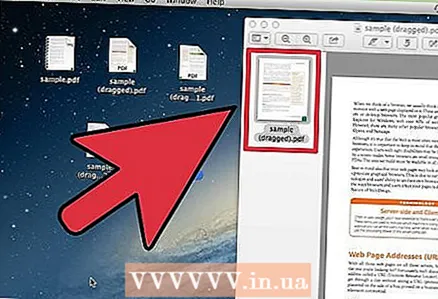 4 Oscail an chéad leathanach den PDF nua sa Réamhamharc. Anois go bhfuil na leathanaigh roinnte agat, ní mór duit iad a chomhcheangal i gcomhad PDF amháin.
4 Oscail an chéad leathanach den PDF nua sa Réamhamharc. Anois go bhfuil na leathanaigh roinnte agat, ní mór duit iad a chomhcheangal i gcomhad PDF amháin. - Agus an PDF á oscailt agat, déan cinnte go ndéantar amharc Mionsamhail a chasadh air.
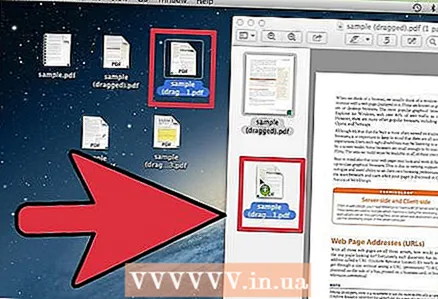 5 Bog gach leathanach go dtí an fhuinneog mionsamhlacha san ord inar mian leat iad a chumadh. Tarraing gach leathanach ón deasc go dtí an fhuinneog mionsamhlacha. Bog iad san ord inar chóir dóibh dul.
5 Bog gach leathanach go dtí an fhuinneog mionsamhlacha san ord inar mian leat iad a chumadh. Tarraing gach leathanach ón deasc go dtí an fhuinneog mionsamhlacha. Bog iad san ord inar chóir dóibh dul. 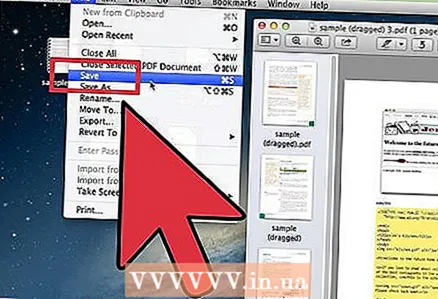 6 Cliceáil Comhad → Sábháil chun an comhad nua cumaisc a shábháil mar PDF. Beidh na leathanaigh uile a bhain tú as an mbun-PDF sa chomhad nua.
6 Cliceáil Comhad → Sábháil chun an comhad nua cumaisc a shábháil mar PDF. Beidh na leathanaigh uile a bhain tú as an mbun-PDF sa chomhad nua.
Modh 4 de 5: CutePDF (Windows)
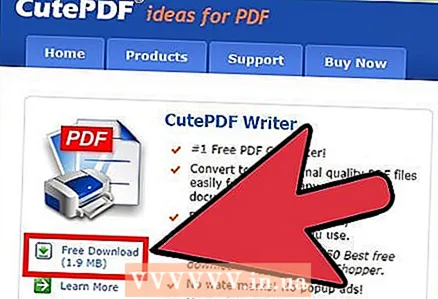 1 Íoslódáil an clár CutePDF. Murab ionann agus OS X, níl aon chlár caighdeánach ann chun oibriú le comhaid PDF i Windows. Is clár saor in aisce é CutePDF atá in ann comhaid PDF a roinnt go héasca in aon chlár atá in ann iad a oscailt.
1 Íoslódáil an clár CutePDF. Murab ionann agus OS X, níl aon chlár caighdeánach ann chun oibriú le comhaid PDF i Windows. Is clár saor in aisce é CutePDF atá in ann comhaid PDF a roinnt go héasca in aon chlár atá in ann iad a oscailt. - Téigh cutepdf.com/products/cutepdf/writer.asp agus cliceáil ar "Free Download" agus "Free Converter".
- Más gá duit comhad aonair a roinnt, téigh le Google Chrome nó an uirlis ar líne mar tá siad níos gasta. Tá an modh seo oiriúnach dóibh siúd ar gá dóibh a lán comhad PDF a scoilt.
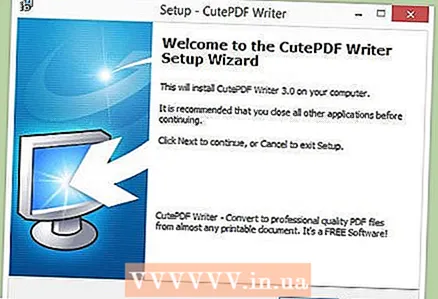 2 Rith "CuteWriter.exe" chun an clár a shuiteáil. Murab ionann agus an chuid is mó de na cláir saor-earraí, le linn an phróisis suiteála, féachfaidh CuteWriter le feidhmchlár adware a shuiteáil. Cliceáil ar an gcnaipe Cealaigh sa chéad fhuinneog, agus ansin cliceáil ar an nasc "Scipeáil seo agus gach ceann atá fágtha Scipeáil seo agus gach a bhfuil fágtha".
2 Rith "CuteWriter.exe" chun an clár a shuiteáil. Murab ionann agus an chuid is mó de na cláir saor-earraí, le linn an phróisis suiteála, féachfaidh CuteWriter le feidhmchlár adware a shuiteáil. Cliceáil ar an gcnaipe Cealaigh sa chéad fhuinneog, agus ansin cliceáil ar an nasc "Scipeáil seo agus gach ceann atá fágtha Scipeáil seo agus gach a bhfuil fágtha".  3 Rith an clár "converter.exe" chun na comhaid atá riachtanach do CutePDF a shuiteáil. Cliceáil ar an gcnaipe Socraithe chun gach rud a shuiteáil go huathoibríoch. Murab ionann agus "CuteWriter.exe", ná bíodh imní ort faoi adware a shuiteáil sa chéim seo.
3 Rith an clár "converter.exe" chun na comhaid atá riachtanach do CutePDF a shuiteáil. Cliceáil ar an gcnaipe Socraithe chun gach rud a shuiteáil go huathoibríoch. Murab ionann agus "CuteWriter.exe", ná bíodh imní ort faoi adware a shuiteáil sa chéim seo. 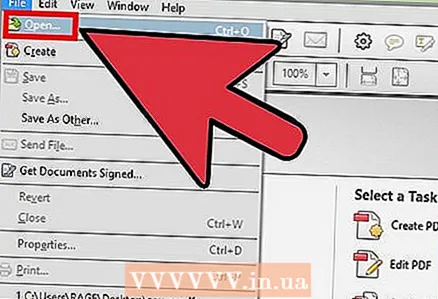 4 Oscail an comhad PDF is mian leat a scoilt. Oibríonn CutePDF in aon chlár, mar sin oscail an comhad in Adobe Reader nó i do bhrabhsálaí.
4 Oscail an comhad PDF is mian leat a scoilt. Oibríonn CutePDF in aon chlár, mar sin oscail an comhad in Adobe Reader nó i do bhrabhsálaí. 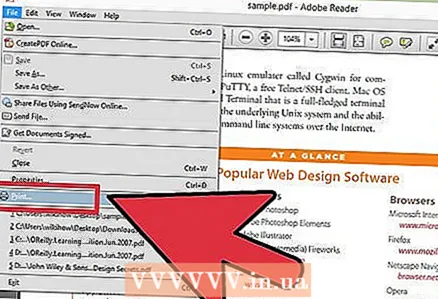 5 Oscail an roghchlár Priontáil. Chun seo a dhéanamh, ní gá ach "File" → "Print" a roghnú nó cliceáil Ctrl+P. ar mhéarchlár.
5 Oscail an roghchlár Priontáil. Chun seo a dhéanamh, ní gá ach "File" → "Print" a roghnú nó cliceáil Ctrl+P. ar mhéarchlár. 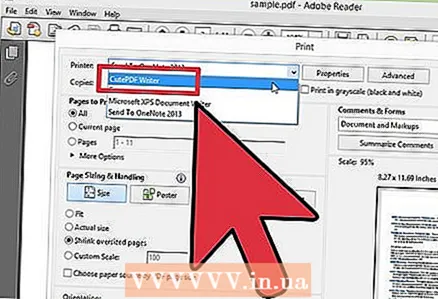 6 Roghnaigh "Scríbhneoir CutePDF" ón liosta printéirí atá ar fáil. Feidhmíonn CutePDF cosúil le printéir fíorúil, ach in ionad an doiciméad a phriontáil, cruthaíonn sé comhad PDF.
6 Roghnaigh "Scríbhneoir CutePDF" ón liosta printéirí atá ar fáil. Feidhmíonn CutePDF cosúil le printéir fíorúil, ach in ionad an doiciméad a phriontáil, cruthaíonn sé comhad PDF. 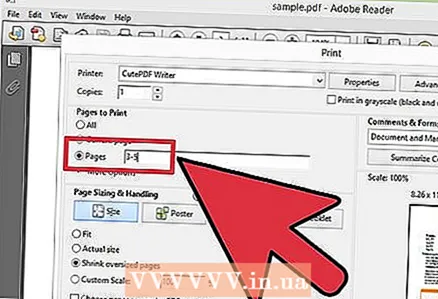 7 Cuir isteach an raon leathanach ar mhaith leat an doiciméad nua a chumadh astu. Cruthóidh sé seo doiciméad nua ó na leathanaigh roghnaithe.
7 Cuir isteach an raon leathanach ar mhaith leat an doiciméad nua a chumadh astu. Cruthóidh sé seo doiciméad nua ó na leathanaigh roghnaithe. 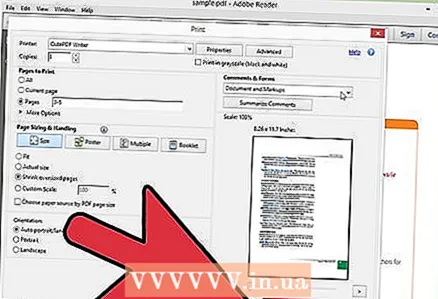 8 Cliceáil ar an gcnaipe.Séalachun an comhad nua a shábháil. Iarrfar ort an comhad a ainmniú agus suíomh a roghnú le sábháil.
8 Cliceáil ar an gcnaipe.Séalachun an comhad nua a shábháil. Iarrfar ort an comhad a ainmniú agus suíomh a roghnú le sábháil. - Déan an próiseas arís más mian leat an comhad bunaidh a roinnt ina iliomad doiciméad nua.
Modh 5 de 5: Adobe Acrobat
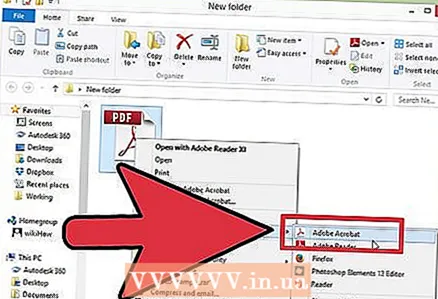 1 Oscail an PDF is mian leat a roinnt in Adobe Acrobat. Má tá leagan íoctha de Adobe Acrobat suiteáilte ar do ríomhaire, úsáid é chun comhaid a roinnt. Ní roinneann an leagan saor in aisce de Adobe Reader comhaid, mar sin bain úsáid as ceann de na modhanna thuas ón alt seo.
1 Oscail an PDF is mian leat a roinnt in Adobe Acrobat. Má tá leagan íoctha de Adobe Acrobat suiteáilte ar do ríomhaire, úsáid é chun comhaid a roinnt. Ní roinneann an leagan saor in aisce de Adobe Reader comhaid, mar sin bain úsáid as ceann de na modhanna thuas ón alt seo. 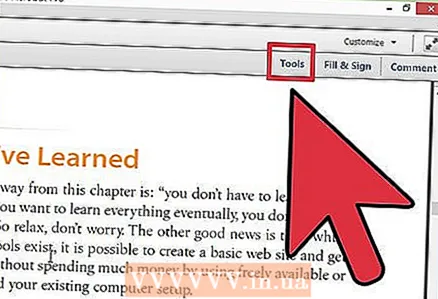 2 Cliceáil ar an gcnaipe "Uirlisí" ar thaobh na láimhe clé den fhuinneog. Osclóidh sé seo an barra uirlisí.
2 Cliceáil ar an gcnaipe "Uirlisí" ar thaobh na láimhe clé den fhuinneog. Osclóidh sé seo an barra uirlisí. 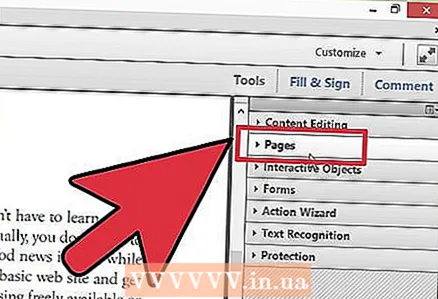 3 Leathnaigh an chuid Eagraigh Leathanaigh den bharra uirlisí.
3 Leathnaigh an chuid Eagraigh Leathanaigh den bharra uirlisí.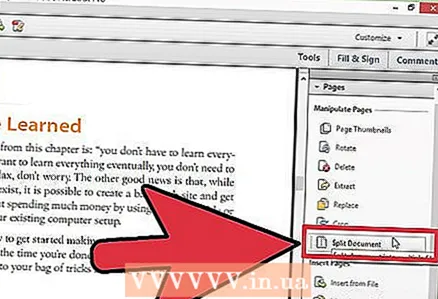 4 Cliceáil ar an gcnaipe "Divide".
4 Cliceáil ar an gcnaipe "Divide".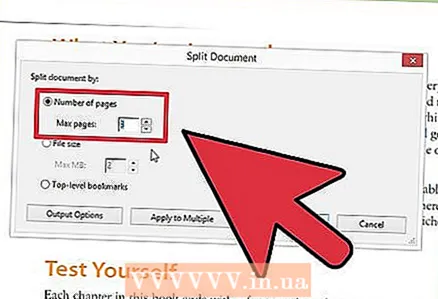 5 Sonraigh an líon uasta leathanach i ngach comhad nua. Is féidir leis an gclár doiciméad a roinnt i líon sonraithe leathanach. Mar shampla, má iontráiltear uimhir 3 roinnfear an doiciméad i gcomhaid ar leithligh de 3 leathanach an ceann.
5 Sonraigh an líon uasta leathanach i ngach comhad nua. Is féidir leis an gclár doiciméad a roinnt i líon sonraithe leathanach. Mar shampla, má iontráiltear uimhir 3 roinnfear an doiciméad i gcomhaid ar leithligh de 3 leathanach an ceann. - Is féidir leat an doiciméad a roinnt de réir leabharmharcanna nó de réir uasmhéid an chomhaid.
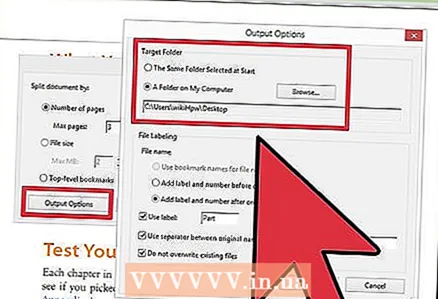 6 Cliceáil ar an gcnaipe.Roghanna aschuirchun suíomh a roghnú chun an comhad a shábháil. Más mian leat, sábháil an doiciméad nua san fhillteán céanna leis an gcomhad bunaidh, nó roghnaigh fillteán nua. Anseo is féidir leat ainm na gcomhad nua a shonrú freisin.
6 Cliceáil ar an gcnaipe.Roghanna aschuirchun suíomh a roghnú chun an comhad a shábháil. Más mian leat, sábháil an doiciméad nua san fhillteán céanna leis an gcomhad bunaidh, nó roghnaigh fillteán nua. Anseo is féidir leat ainm na gcomhad nua a shonrú freisin. 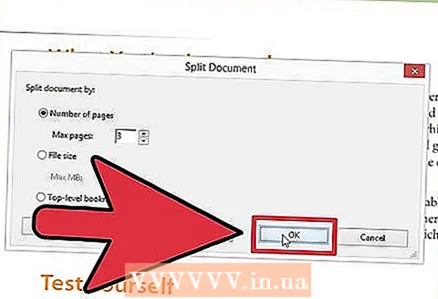 7 Cliceáil ar an gcnaipe.Ceart go leorchun an comhad a scoilt. Cuirfear na comhaid nua san fhillteán a shonraigh tú sa chéim roimhe seo.
7 Cliceáil ar an gcnaipe.Ceart go leorchun an comhad a scoilt. Cuirfear na comhaid nua san fhillteán a shonraigh tú sa chéim roimhe seo.



